Поправите грешку Ворлд оф Варцрафт 51900101 у оперативном систему Виндовс 10
Мисцелланеа / / August 10, 2022
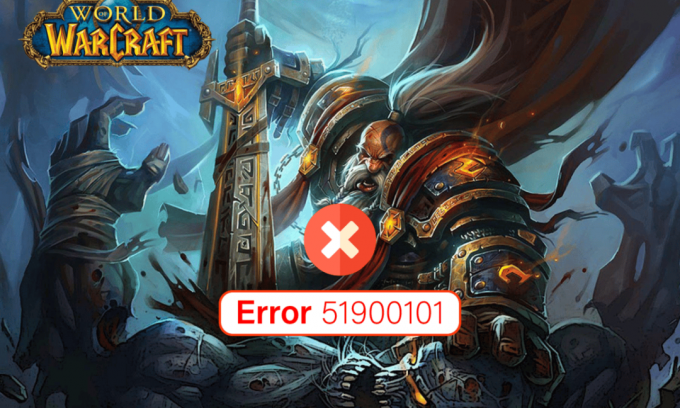
Од свог објављивања, Ворлд оф Варцрафт је био прича у граду и сигурно остаје изванредан у другим популарним играма за стриминг. Ипак, као и све игре и апликације, Ворлд оф Варцрафт такође није без грешака. Има своје грешке и један од најчешће пријављених проблема је ВОВ грешка 51900101. Ово узрокује да се игра насумично искључује и пожуриће вас да почнете из почетка. Овај проблем је такође повезан са проблемима пада игре. Ако се мучите како да решите овај проблем на рачунару са оперативним системом Виндовс 10, овај водич ће вам много помоћи да га решите. Све методе поменуте у овом водичу ће вам помоћи да постигнете стабилну везу са игром без икаквих недостатака. Дакле, наставите да читате!

Садржај
- Како да поправите грешку Ворлд оф Варцрафт 51900101 у оперативном систему Виндовс 10
- Основне методе за решавање проблема
- Метод 1: Покрените ВоВ као администратор
- Метод 2: Затворите позадинске задатке
- Метод 3: Преименујте кеш, интерфејс и ВТФ фасцикле
- Метод 4: Избришите ВОВ кеш фасциклу
- Метод 5: Промените атрибут само за читање
- Метод 6: Поправи системске датотеке
- Метод 7: Покрените потпуно чишћење диска
- Метод 8: Покрените алатку за поправку Близзарда
- Метод 9: Измените поставке заштитног зида Виндовс Дефендер-а
- Метод 10: Поново инсталирајте Ворлд оф Варцрафт
Како да поправите грешку Ворлд оф Варцрафт 51900101 у оперативном систему Виндовс 10
Постоји толико много разлога повезаних са Ворлд оф Варцрафт 51900101 на вашем Виндовс 10 рачунару. Ипак, неколико значајних разлога је наведено у наставку.
- Баттле.нет нема администраторски приступ.
- Оштећени подаци у фасцикли за инсталацију игре.
- Недостају дозволе за уређивање.
- Антивирусни програм блокира неколико карактеристика игре или саму игру.
- Заштитни зид Виндовс Дефендер блокира програм.
- Застарели оперативни систем и драјвери за рачунар.
- Оштећени подаци игре.
Сада пређите на следећи одељак да бисте научили методе решавања проблема за ВОВ ВОВ 51900101 грешку. Прочитајте и примените доле наведене методе на свом Виндовс 10 рачунару за исправку ВОВ грешке 51900101 и да бисте спречили исту.
Основне методе за решавање проблема
1. Поново покрените рачунар
Општи трик за решавање свих привремених грешака повезаних са Ворлд оф Варцрафт је да поново покренете рачунар. Можете поново покренути рачунар пратећи кораке.
1. Идите на Виндовс Повер Усер мени притиском на Виндовс и Кс тастери истовремено.
2. Изаберите Искључите или се одјавите.
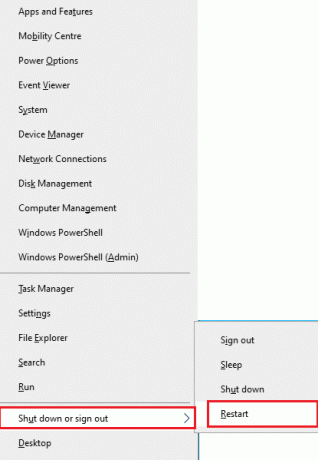
3. На крају, кликните Поново покренути.
Када поново покренете игру, проверите да ли можете да приступите игри без икаквих грешака.
2. Проверите услове игре
Ако се при покретању суочите са проблемом са ВОВ 51900101, морате да проверите основне захтеве игре и да се уверите да их ваш рачунар задовољава.
- ОС: Виндовс 7 64-бит.
- Процесори: Интел Цоре и5-760, АМД ФКС-8100.
- ГПУ: НВИДИА ГеФорце ГТКС 560 2ГБ, АМД Радеон ХД 7850 2ГБ или Интел ХД Грапхицс 530 (45В ТДП са 8 ГБ системске РАМ меморије).
- РАМ: 4 ГБ РАМ-а (8 ГБ за интегрисану графику као што је Интел ХД Грапхицс серија).
- Складиште: 70ГБ слободног простора ХДД 7200 РПМ.
3. Обезбедите исправну мрежну везу
Нестабилна интернет веза доводи до ВОВ грешке 51900101, такође ако постоје било какве препреке између вашег рутера и вашег рачунара, могу ометати бежични сигнал и узроковати испрекидану везу проблеме. Можете покренути а Тест брзине да бисте знали оптимални ниво брзине мреже потребан за исправну везу.

Уверите се да ваш уређај задовољава доле наведене критеријуме.
- Пронађите јачину сигнала ваше мреже и ако је веома мала, уклоните све препреке између пута.
- Избегавајте превише уређаја повезаних на исту мрежу.
- Увек купујте модем/рутер који је верификовао ваш Интернет провајдер (ИСП) и они су без сукоба.
- Немојте користити старе, поломљене или оштећене каблове. Замените каблове ако је потребно.
- Уверите се да су жице од модема до рутера и модема до зида стабилне и да нису ометане.
Ако постоје проблеми са интернет везом, погледајте наш водич Како да решите проблеме са мрежним повезивањем у оперативном систему Виндовс 10 за решавање истог.
4. Ажурирајте Виндовс
Такође можете да искорените грешке у рачунару и игри тако што ћете ажурирати свој оперативни систем. Увек проверите да ли сте ажурирали свој Виндовс оперативни систем и да ли постоје ажурирања на чекању, користите наш водич Како преузети и инсталирати најновије ажурирање за Виндовс 10

Након ажурирања оперативног система Виндовс, проверите да ли можете да се повежете са својим ВОВ сервером игара без икаквих грешака.
Такође прочитајте: Поправи грешку при активацији оперативног система Виндовс 10 0к80072ее7
5. Ажурирајте графичке драјвере
Ворлд оф Варцрафт, будући да је графички интензивна игра, ваш графички драјвер је од суштинског значаја за ваше искуство играња. Ако су управљачки програми застарели или неисправни, обавезно их ажурирајте. Можете тражити најновија издања драјвера са његових званичних веб локација или их можете ажурирати ручно. Пратите наш водич 4 начина да ажурирате графичке драјвере у оперативном систему Виндовс 10 да ажурирате драјвер и проверите да ли сте исправили ВОВ грешку 51900101.

6. Вратите ажурирања ГПУ драјвера
Понекад тренутна верзија ГПУ драјвера може изазвати ВОВ грешку 51900101 и, у овом случају, морате да вратите претходне верзије инсталираних драјвера. Овај процес се зове Враћање управљачких програма и лако можете да вратите управљачке програме свог рачунара у претходно стање пратећи наш водич Како вратити управљачке програме на Виндовс 10.
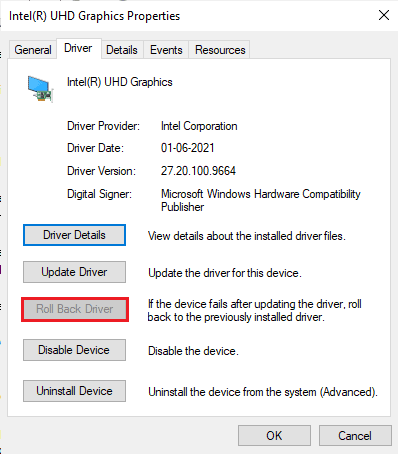
7. Поново инсталирајте графичке драјвере
Ако се и даље суочавате са Ворлд оф Варцрафт 51900101 након ажурирања графичких драјвера, поново инсталирајте драјвере уређаја да бисте решили све проблеме са некомпатибилношћу. Постоји неколико начина да поново инсталирате драјвере на рачунару. Ипак, можете лако поново инсталирати графичке драјвере према упутствима у нашем водичу Како деинсталирати и поново инсталирати драјвере на Виндовс 10.

Након што поново инсталирате управљачке програме за ГПУ, проверите да ли можете да приступите Ворлд оф Варцрафт-у без икаквих грешака.
Такође прочитајте:Поправите да графичка картица није откривена у оперативном систему Виндовс 10
8. Привремено онемогућите антивирус (ако је применљиво)
Неки некомпатибилни антивирусни програми инсталирани на вашем рачунару ће изазвати ВОВ грешку 51900101. Да бисте избегли конфликте, морате да обезбедите безбедносна подешавања вашег Виндовс 10 рачунара и проверите да ли су стабилна или не. Да бисте сазнали да ли је антивирусни пакет разлог за ВОВ код грешке 5190010, онемогућите га једном и покушајте да се повежете на мрежу. Прочитајте наш водич даље Како привремено онемогућити антивирусни програм на Виндовс 10 и пратите упутства да бисте привремено онемогућили антивирусни програм на рачунару.
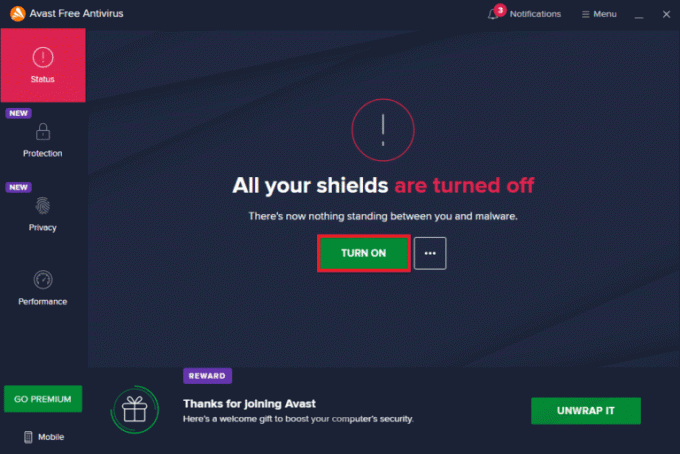
Ако имате решење за свој проблем након што сте онемогућили антивирусни програм на рачунару, саветујемо вам да потпуно деинсталирате програм са рачунара. Прочитајте наш водич Присилно деинсталирајте програме који се неће деинсталирати у оперативном систему Виндовс 10 да деинсталирате свој антивирусни програм на рачунару.
Метод 1: Покрените ВоВ као администратор
Ово је један од најчешћих разлога који изазивају ВОВ 51900101 на вашем Виндовс 10 рачунару. Одређеним дозволама и функцијама се може приступити само ако сте дали администраторска права за игру Ворлд оф Варцрафт. У овом сценарију можете да поправите ВОВ код грешке 51900101 пратећи упутства наведена у наставку.
1. Кликните десним тастером миша на Ворлд оф Варцрафтпречица на радној површини или се крећете по инсталациони директоријум и кликните десним тастером миша на њега.
2. Сада, изаберите Својства.

3. Затим пребаците Компатибилност картицу и означите поље Покрените овај програм као администратор.

4. На крају, кликните Примени > ОК да сачувате промене.
Метод 2: Затворите позадинске задатке
Неколико корисника је потврдило да се ВОВ грешка 51900101 може решити затварањем свих позадинских задатака који се извршавају на вашем рачунару. Да бисте спровели задатак, пратите наш водич Како завршити задатак у оперативном систему Виндовс 10, и наставите према упутствима.
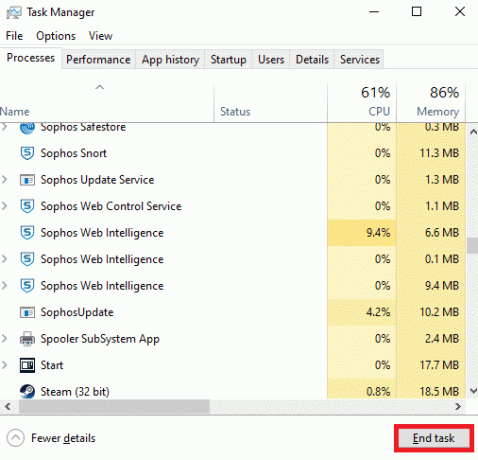
Када затворите све позадинске процесе, проверите да ли сте успели да поправите код грешке 5190010 у ВОВ-у.
Такође прочитајте:Поправите још једну инсталацију Близзард-а у току у оперативном систему Виндовс 10
Метод 3: Преименујте кеш, интерфејс и ВТФ фасцикле
Постоји неколико датотека за игре које се налазе у фасциклама као што су Кеш меморија, интерфејс и ВТФ који су одговорни за чување основних информација о игри, напретку и подешавањима. Ако су корумпирани, суочићете се ВОВ код грешке 5190010. Дакле, саветујемо вам да преименујете фасцикле и проверите да ли ради.
1. Затворите све процесе који раде у позадини према упутствима у горњој методи и притисните тастер Виндовс + Е тастери заједно да се отвори Филе Екплорер.
2. Сада идите на следећу локацију пут као што је приказано.
Ц:\Програм Филес (к86) \Ворлд оф Варцрафт
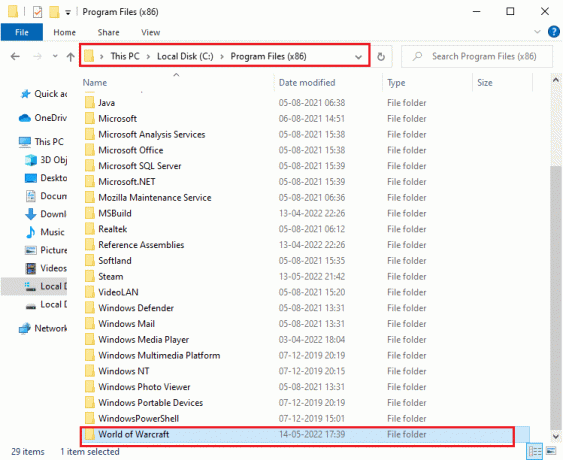
3. Сада пронађите следеће фасцикле и кликните десним тастером миша на њих. Затим изаберите Преименуј као што је приказано.
- Цацхе
- Интерфејс
- ВТФ
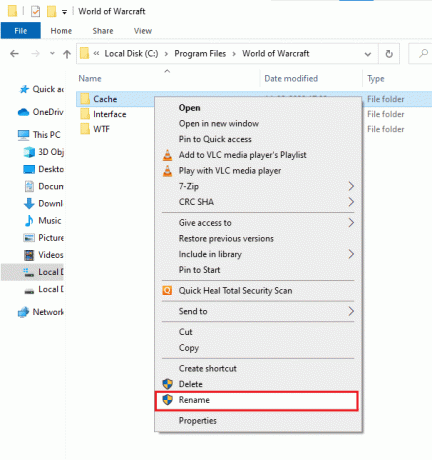
4. Сада, преименујте фасцикле у нешто слично Цацхеолд, Интерфацеолд, ВТФолд редом.

5. Када преименујете ове фасцикле, поново покрените игру и проверите да ли можете да поправите код грешке 5190010 на рачунару са оперативним системом Виндовс 10.
Метод 4: Избришите ВОВ кеш фасциклу
Неколико корисника се суочава са ВОВ грешком 51900101 током покретања и овај проблем би се могао решити када се фасцикла кеша у потпуности уклони са вашег рачунара. Све привремене датотеке игре ће бити избрисане и следеће узастопно покретање ће покренути игру без икаквих грешака. Ако вам преименовање фасцикли не успе, доле наведена упутства ће вам помоћи да то учините.
1. Иди на Фасцикла Ворлд оф Варцрафт како је горе наведено Метод 3.
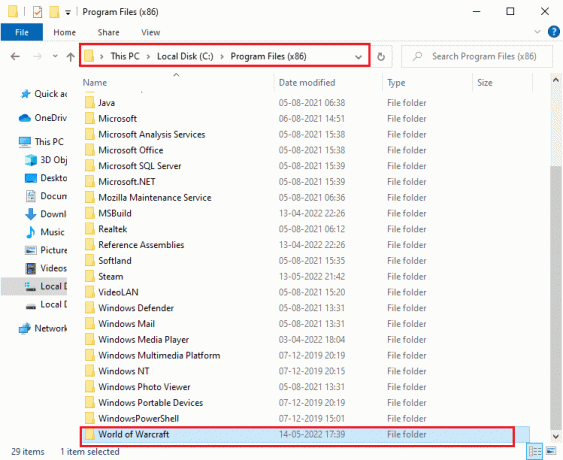
2. Затим кликните десним тастером миша на Цацхе фолдер и изаберите Избриши опција као што је приказано.
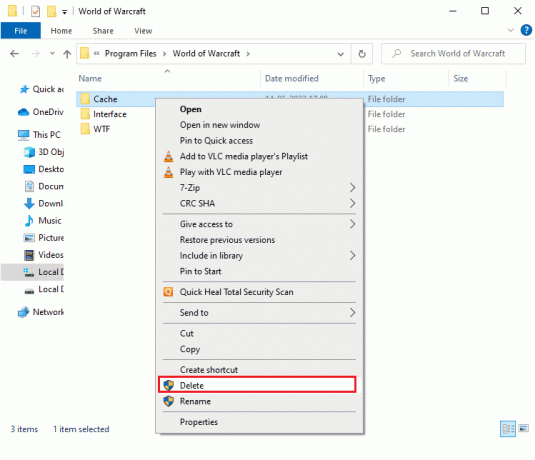
Проверите да ли сте исправили грешку Ворлд оф Варцрафт 51900101.
Такође прочитајте: Поправите Немогућност повезивања на Ворлд Минецрафт у оперативном систему Виндовс 10
Метод 5: Промените атрибут само за читање
Игра Ворлд оф Варцрафт ће се покренути без икаквих грешака када дате одговарајућа подешавања прилагођених атрибута у УАЦ-у (Контрола корисничког налога). Ако у том случају игра и њене компоненте имају само компоненте само за читање, не можете да мењате или ажурирате Ворлд оф Варцрафт. Ово резултира ВОВ 51900101 на вашем рачунару. У овом случају, промените атрибут само за читање за игру према упутствима у наставку.
1. Лансирање Филе Екплорер и отворите Фасцикла Ворлд оф Варцрафт.
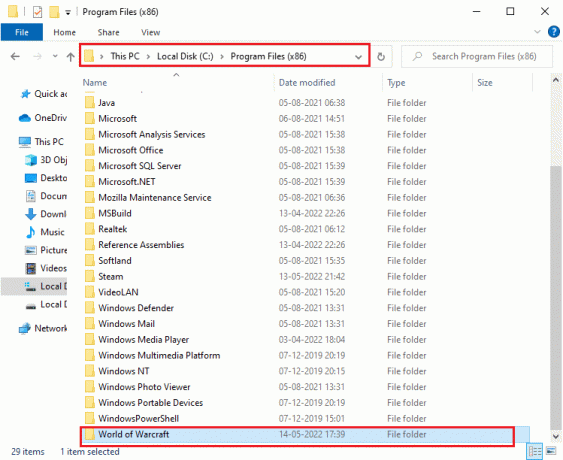
2. Сада, кликните десним тастером миша Вов.еке датотеку за подешавање и изаберите Својства.
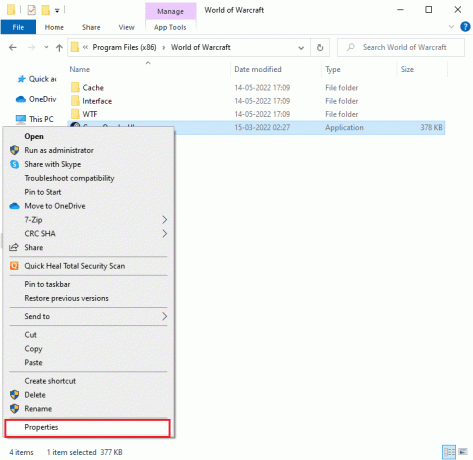
3. Сада, пребаците се на Генерал картицу и опозовите избор у пољу за потврду поред Само за читање поред Атрибути одељак као што је приказано.
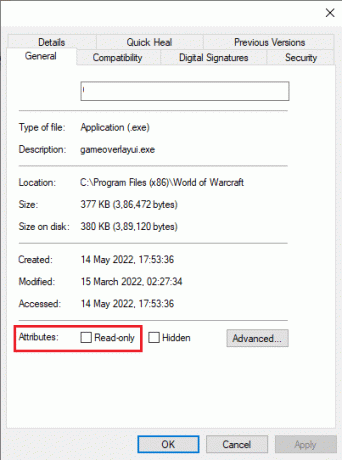
4. Затим кликните Примени > ОК да сачувате промене.
Метод 6:Поправи системске датотеке
Ако на вашем Виндовс 10 рачунару постоје датотеке које недостају или су оштећене, суочићете се са ВОВ грешком 51900101. Ипак, поправљате ове оштећене датотеке користећи уграђене услужне програме, наиме, Провера системских датотека и Сервисирање и управљање сликом имплементације. Прочитајте наш водич даље Како поправити системске датотеке на Виндовс 10 и пратите кораке према упутствима да бисте поправили све своје оштећене датотеке.

Након што заврши скенирање, приказаће се једна од ових порука:
- Виндовс заштита ресурса није пронашла кршење интегритета.
- Виндовс заштита ресурса није могла да изврши тражену операцију.
- Виндовс заштита ресурса пронашла је оштећене датотеке и успешно их поправила.
- Виндовс заштита ресурса је пронашла оштећене датотеке, али није успела да поправи неке од њих.
Чекати за Верификација 100% завршена изјаву и проверите да ли ваш рачунар може да поправи ВОВ код грешке 5190010.
Такође прочитајте: Поправите ВОВ велико кашњење, али интернет је у реду у оперативном систему Виндовс 10
Метод 7: Покрените потпуно чишћење диска
Неколико корисника је сугерисало да им је брисање простора на диску на рачунару помогло да реше ВОВ код грешке 5190010. Ово ће омогућити вашем рачунару да инсталира нове датотеке кад год је то потребно, што ће вам помоћи да решите проблем.
Ако постоји минимални расположиви простор на вашем рачунару који доприноси расправи кода грешке у ВОВ-у, пратите наш водич да бисте користили чишћење диска у оперативном систему Виндовс 10 који вам помаже да обришете све непотребне датотеке на рачунару.
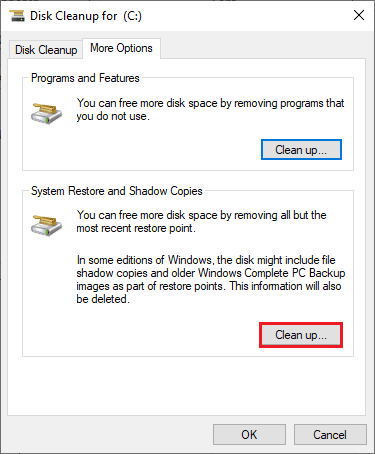
Метод 8: Покрените алатку за поправку Близзарда
Ако и даље нисте могли да поправите ВОВ грешку 51900101, можда постоје неке шансе да ваш рачунар има оштећене датотеке за игре. Оштећене датотеке могу да попуне ваш рачунар због превише заштићеног антивирусног пакета или због неуспешног ажурирања. На срећу, све ове оштећене датотеке за игре можете аутоматски да решите уз помоћ уграђеног алата Близзард-а. Ево неколико упутстава за покретање Баттле.нет алатке за поправку.
1. Као и раније, идите до директоријума Вов.еке датотеку за подешавање и изаберите Покрени као администратор опција као што је приказано.
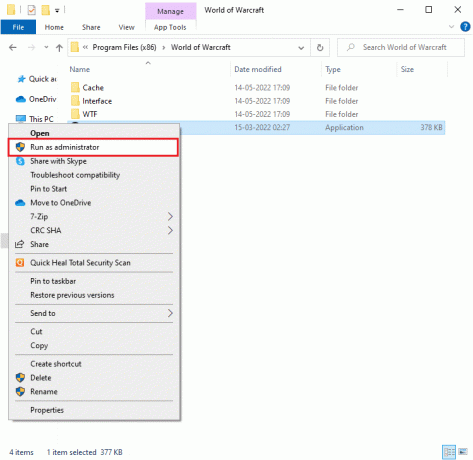
2. Ако вам то затражи Контрола корисничког налога прозор, кликните да да наставите.
3. Сада, пребаците се на Игре картицу у горњем углу прозора, а затим изаберите Ворлд оф Варцрафт са листе.
4. Затим кликните Опције затим Скенирај и поправи са падајуће листе.
5. У следећем упиту кликните Почни скенирање и сачекајте док се процес не заврши.
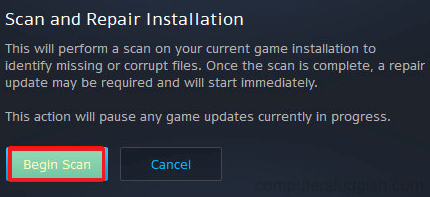
6. коначно, поново покрените игру и проверите да ли можете да поправите грешку ВОВ 51900101.
Такође прочитајте: Како да поправите ВОВ грешку #134 фатално стање
Метод 9: Измените поставке заштитног зида Виндовс Дефендер-а
Такође ћете се суочити са ВОВ 51900101, због превише реактивног или превише заштитног антивирусног пакета на вашем Виндовс 10 рачунару. Ово спречава везу између покретача игара и сервера. Дакле, да бисте решили овај проблем, можете да уврстите Ворлд оф Варцрафт на белу листу у подешавањима заштитног зида или да привремено онемогућите проблем.
Опција И: Бела листа Ворлд оф Варцрафт
Да бисте омогућили Ворлд оф Варцрафт у свом Виндовс Дефендер заштитном зиду, пратите наш водич Дозволите или блокирајте апликације преко Виндовс заштитног зида и примените кораке према упутствима.

Опција ИИ: Онемогућите заштитни зид (не препоручује се)
Ако не знате како да онемогућите заштитни зид Виндовс Дефендер, наш водич Како онемогућити заштитни зид Виндовс 10 помоћи ће вам у томе.
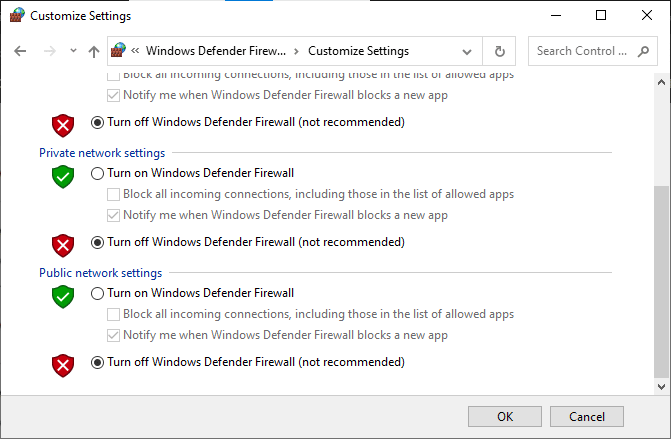
Опција ИИИ: Креирајте ново правило у заштитном зиду
1. Хит Виндовс тастер и тип Виндовс Дефендер заштитни зид са напредном безбедношћу. Затим кликните Отвори.
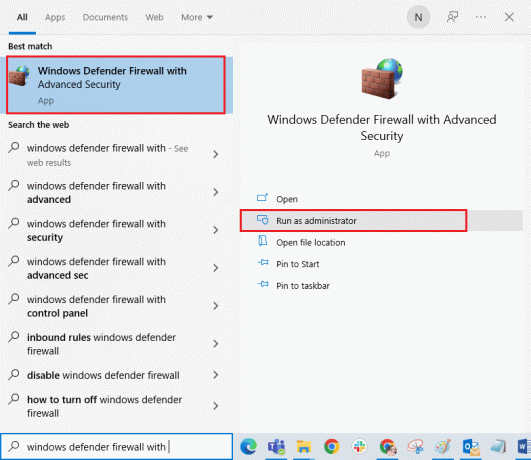
2. Сада, у левом окну, кликните на Унутрашња правила као што је приказано.
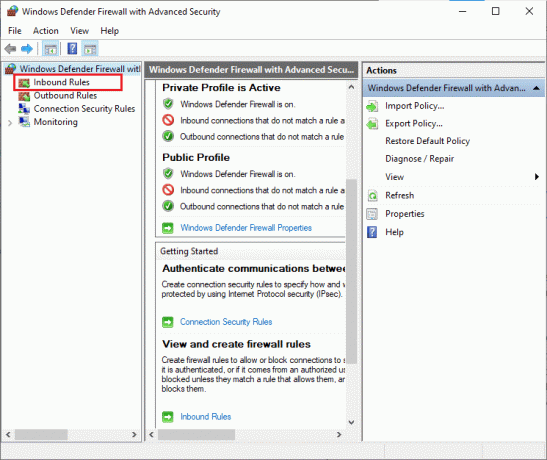
3. Затим у десном окну кликните Ново правило… као што је приказано.
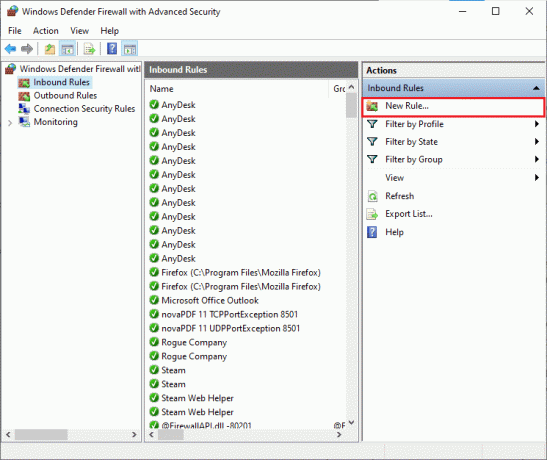
4. Сада, уверите се да сте изабрали Програм опција под Коју врсту правила желите да креирате? мени и кликните Следеће> као што је приказано.

5. Затим кликните Прегледај… дугме које одговара Ова путања програма: као што је приказано.

6. Затим идите на Ц:\Програм Филес (к86) \Ворлд оф Варцрафт путању и двапут кликните на подесити фајл. Затим кликните на Отвори дугме.
7. Затим кликните Следећи > у Чаробњак за нова улазна правила прозор као што је приказано.
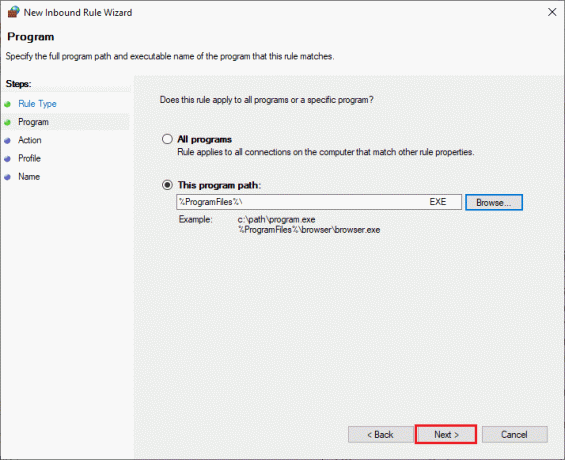
8. Сада изаберите радио дугме поред Дозволите везу и кликните Следећи > као што је приказано.
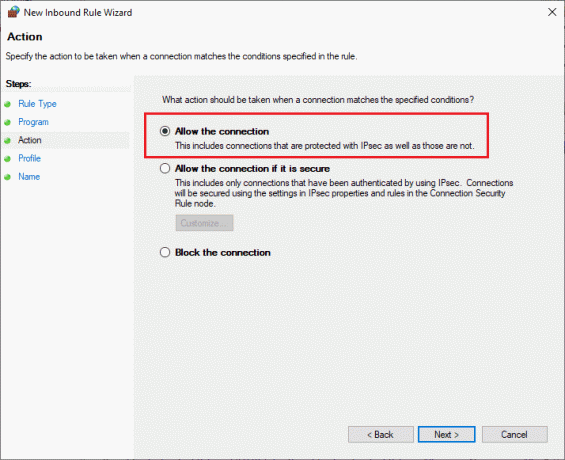
9. Буди сигуран Домен, приватни, јавни су изабрани оквири и кликните Следећи > као што је приказано.
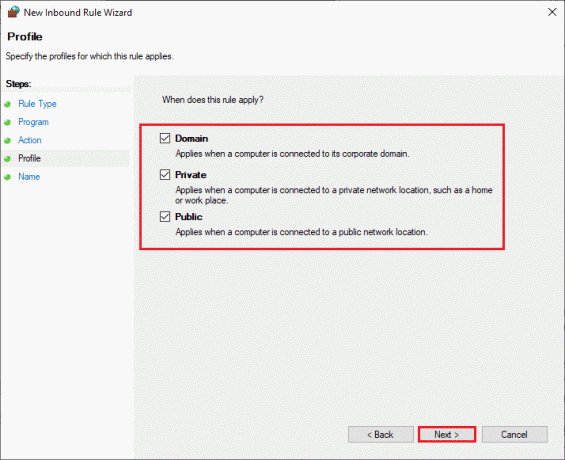
10. На крају, додајте име новом правилу и кликните Заврши.
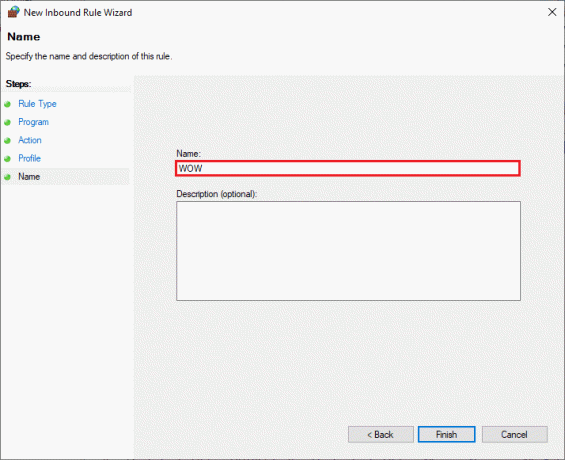
Завршено! Проверите да ли имате исправљени код грешке 5190010 у ВОВ-у је поправљен или не.
Такође прочитајте:17 начина да поправите грешку писања на Дота 2 диск
Метод 10: Поново инсталирајте Ворлд оф Варцрафт
Све погрешно конфигурисане датотеке у Ворлд оф Варцрафт-у ће довести до ВОВ 51900101 чак и ако сте пратили све горе описане методе и ажурирали све радње на чекању. Дакле, у овом случају, немате другу опцију осим да поново инсталирате игру. Ево како то радите.
1. Хит Виндовс тастер и тип Апликације и функције. Затим кликните Отвори.
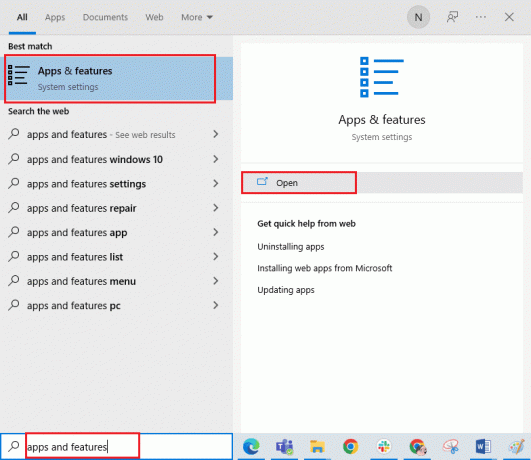
2. Сада тражи Ворлд оф Варцрафт на листи и кликните на њу. Затим изаберите Деинсталирај.
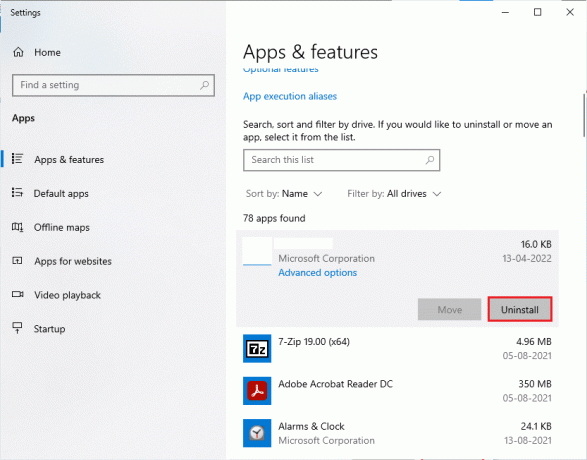
3. Ако се од вас затражи, поново кликните Деинсталирај.
4. Затим посетите Званичан сајт Близзард-а за преузимање Ворлд оф Варцрафт за Виндовс ПЦ.
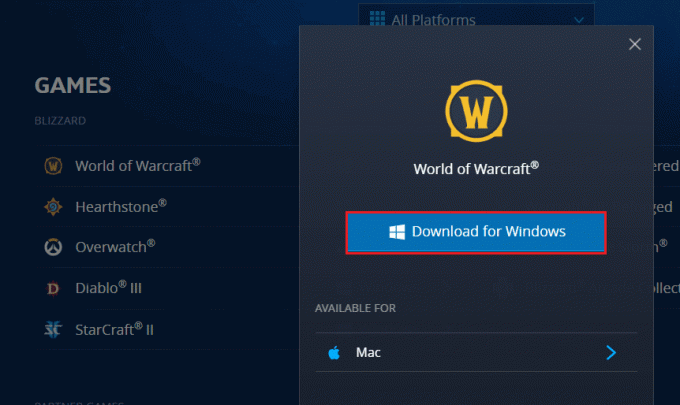
5. Затим кликните Преузмите за Виндовс и сачекајте док се игра не инсталира на ваш рачунар.
6. Иди на Моја преузимања у Филе Екплорер-у и двапут кликните на подесити датотеку за покретање апликације.
7. Пратите упутства на екрану да бисте инсталирали игру на свој Виндовс 10 рачунар.
8. коначно, поново покрените игру и сада ћете имати исправљен ВОВ код грешке 5190010.
Препоручено:
- Поправите Виндовс не може да пронађе једну од датотека у овој теми
- Како хаковати Цанди Црусх Сагу на Андроиду без Роот-а
- Поправите апликацију Твитцх која не открива ВОВ игру и додатке
- Поправка ВоВ траје вечно да се покрене у Виндовс 10
Надамо се да је овај водич био од помоћи и да сте могли да поправите ВОВ грешка 51900101 у Виндовс 10. Јавите нам који метод вам је најбољи. Такође, ако имате било каква питања/сугестије у вези са овим чланком, слободно их оставите у одељку за коментаре.



